虚拟摄像头Softcam V1.52 正式安装版
- 类型:媒体管理
- 大小:2.64M
- 平台:WinAll
- 语言:简体中文
- 版本:1.52
- 时间:2022-09-07 00:22
虚拟摄像头正式版Softcam是款有着多种功能的摄像机模拟工具。Softcam集视频聊天、播放动画、音乐、图片、抓取图像、录制视频、画中画等多种功能为一体。虚拟摄像头Softcam还能模拟成为“真实的”摄像机。

软件功能
1.增加瘦脸塑身、X光叠加、多人通道、黄光、蓝光智能特效。
2.摄像头改为默认不开启,增加【开启视频】按钮。
3.媒体文件:可选择视频填充方式,可关闭视频声音。
4.登录增加【退出】选项。增加画中画、抠像视频背景。
5.改进抠像算法,降低抠像CPU占用率。
6.修正由于其他程序CPU占用率较高而造成虚拟视频界面卡死问题
软件特色
瞒天过海
下载并安装此软件,为了让Softcam起作用,需要重新启动电脑。重启后打开MSN,单击“网络摄像机”试试,是不是已经可以邀请别人进行视频聊天了与此同时,Softcam也会启动并缩小到系统托盘区。
乱花迷眼
细心的用户会发现,虽然可以启动视频聊天,但图1中的个人形象(即“我的显示图片”窗口处却是单调的Softcam的图片。下面我们就要通过Softcam,在此处浏览图片、播放动画、声音和视频。
Softcam安装步骤
1、在站将虚拟摄像头(Softcam)下载下来,并解压到当前文件夹中,点击其中的Softcam152.exe应用程序,进入许可协议界面,我们点击yes。
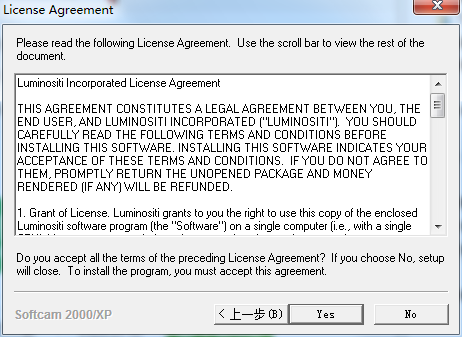
2、选择软件安装位置界面,小编建议用户们安装在D盘中,选择好安装位置点击下一步。
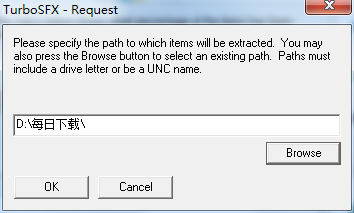
3、虚拟摄像头(Softcam)安装结束,点击OK即可。
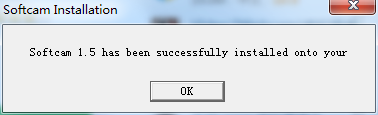
虚拟摄像头Softcam使用说明
一、准备工作
安装Softcam应用程序,运行QQ聊天工具,随便打开与一个好友聊天的窗口。单击“视频→视频设置”,一直点击“下一步”完成视频设置。这时系统提示你重新进入视频电话才会起作用。你会看到头像左边已经有了一个小摄像头了,可以以假乱真哟。

二、录制资料
1. 开启Softcam程序,把滑块从“已存”处移到“动态”处。
虚拟摄像头 Softcam软件教程
2. 在矩形区域框中,单击“箭头”,设置矩形窗口的大小。也可以通过拖拉方式改变窗口的区域。
3. 移动矩形框到欲捕捉的区域,使此区域的内容显示在矩形框中。
4. 在“预览”对话框中,可以看到捕捉的区域已显示在预览窗口中了,并且预览窗口中的内容会随着所示的区域窗口内容而变化。
虚拟摄像头 Softcam软件教程
5. 通过“存贮位置”命令,选择要录制的视频存放的位置和是否包括声音选项,还可以通过“参数设定”对图像格式和图像大小进行修改。
6. 在主界面上面,把滑块从“图片”位置移到“视频”位置,这时“抓取”按钮变为“开始”按钮。单击“开始”,进行录制。此时要注意的是始终要把
区域框圈住操作范围。
7. 录制完成后,单击“停止”按钮。

三、播放影像
打开好友的聊天窗口。单击“视频→给对方播放影音文件”命令,找到以上录制好的AVI文件并打开。这时只等对方同意接收,他就能看见你的操作了。
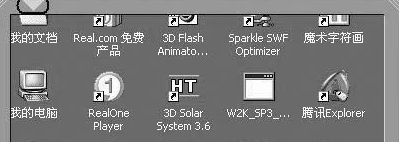
Softcam常见问题
问:虚拟摄像头(Softcam)怎么让好友看到动态的视频文件呢?
答:第一步:在SoftCam主界面上点击“设置”,点击“默认背景”下的三角按钮,选择“SoftCam屏幕捕捉”。
小提示:
1、将光标定位至“默认背景”下的文本框,再点击三角按钮,就可以恢复“没有背景”的状态。
2.如果点击三角按钮后,选择“Microsoft WDMImage Capture(Win32)”项,就可以使用软件内置的“内容”动态前景了。
第二步:点击“内容”按钮,选择任意内容,这时桌面上就会出现SoftCam的屏幕捕捉框。在此区域中的内容也就是捕获窗口里的图像。
小提示
如果你要播放一些视频电影,则需要关闭视频加速:右击桌面空白处,选择“属性”,点击“设置”标签下的“高级”按钮,将“疑难解答”标签下的“硬件加速”设置为“无”。用完后,恢复为“全”即可。
现在,对方就可以在视频窗口中看到“你”了。
问:虚拟摄像头(Softcam)怎么新增添加动态前景?
答:第一步:点击“内容”按钮,点击“新内容”,开始新建内容。需要注意,SoftCam只能建立10个内容,当无法新建时,需要选择不用的内容,用“删除”按钮将其删除。
第二步:在“新内容”窗口下的“内容标签”中输入内容名称,在“主要显示”下选择一张背景透明的GIF动画文件,勾选“背景”,同时点击三角按钮,选择“Microsoft WDMImage Capture(Win32)”项,最后点击“确定”即可。
小提示
1、透明的GIF动画文件在很多视频聊天网站上都有,大家可以搜索找到。
2、“背景”可以使用MPG、AVI、ASF等格式的媒体,但不如实例2中的方法简便,无法只显示部分视频
同类软件对比
VCam(TTM)M) 是一个虚拟摄像头软件,它能够在您的系统上模拟一个摄像头,可在任何支持摄像头的软件中使用,比如 QQ、MSN Messenger、Yahoo! Messenger、Skype 等聊天工具,新浪uc、碧聊等网络视频聊天室。使用它,您可以与远方的朋友分享您电脑上面的精彩视频,也可以把自己的录像、照片、动画、Flash 甚至桌面等作为聊天的视频展现给网友。
虚拟摄像头官方版是款适用于电脑中使用的模拟虚拟摄像头工具,与QQ虚拟摄像头相似。VCam虚拟摄像头可在任何支持摄像头的软件中使用,比如QQ、MSN Messenger、Messenger、Skype等聊天工具。虚拟摄像头同时还支持多路高质量视频输出的功能。